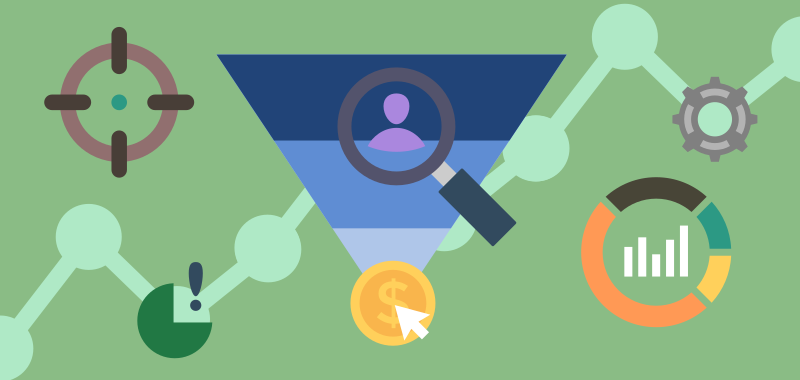
Los embudos de conversión son una de las herramientas más útiles para optimizar tu sitio web y aumentar las ventas, suscripciones o cualquier acción que quieres que los usuarios realicen. Los hay más sencillos y más complejos. Como señalaba, puedes medir desde un simple formulario de suscripción hasta todo el proceso de compra de un e-commerce.
Con esta guía aprenderás a diseñar tus propios embudos de conversión y usar Google Analytics para medir sus resultados. Además, te explicaré paso a paso cómo configurar embudos de conversión tu cuenta de Google Analytics para hacer el seguimiento de conversiones.
Contenidos de la página
¿Qué es un embudo de conversión?
Un embudo o funnel de conversión recoge los distintos pasos que debe seguir un usuario para completar una conversión. Es decir, qué camino recorre una persona para comprar un producto, contratar un servicio o, simplemente, registrarse en un formulario.
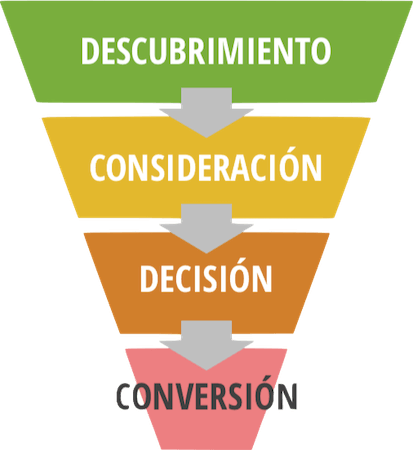
Las posibilidades que te ofrecen son infinitas y puedes configurar tantos embudos de conversión como acciones quieras monitorizar: visitar una o varias páginas de tu web, completar un formulario, ver un video… Pero lo más interesante de los embudos de conversión es la información que puedes sacar de ellos. Analizar toda esta información resulta muy útil para saber qué fases del proceso están fallando y, por consiguiente, tomar medidas para mejorarlas.
Por eso, en este tutorial voy a enseñarte cómo configurar embudos de conversión de una manera muy simple para empezar a medir estas acciones. Solo necesitas tener una cuenta de Google Analytics con el código de seguimiento activado en tu sitio web.
Crea tu propio embudo de conversión en Google Analytics
Antes de empezar en Google Analytics, debes tener claro cómo es el funnel de conversión que quieres configurar. Haz un esquema de qué pasos vas a analizar y en qué orden. Esto es sumamente importante porque, si no lo haces bien, estarás perdiendo una información muy valiosa sobre cómo aumentar las conversiones.
Para verlo mejor, durante todo el tutorial utilizaré un ejemplo. Imaginemos que quieres configurar un embudo de conversión para optimizar el proceso de captación de leads. Es posible que hayas observado que no tienes muchos suscriptores y quieras saber si algo está fallando por el camino.
Lo primero que tienes que hacer es enumerar todos los pasos que debe seguir un usuario que quiere suscribirse a tu blog:
- En este ejemplo, supondremos que un usuario entra en tu blog, lee un artículo y hace click en el CTA que has colocado en alguna parte del post para captar suscriptores.
- Este enlace le lleva a nuestra primera fase del funnel: una página con un formulario de contacto.
- Una vez que ha rellenado todos los campos y hace click en Aceptar, se le dirige a otra página donde se le pide que verifique su dirección de correo a través de un email de confirmación que acabamos de enviarle. Este sería el segundo paso.
- Cuando entra en su buzón de entrada y pincha en el enlace del correo de confirmación, se abre otra página que le da las gracias por suscribirse a tu blog. Este es el último paso del embudo de conversión.
Lo ideal es que dibujes un esquema gráfico del proceso. Aquí tienes el gráfico de nuestro funnel de conversión de ejemplo:
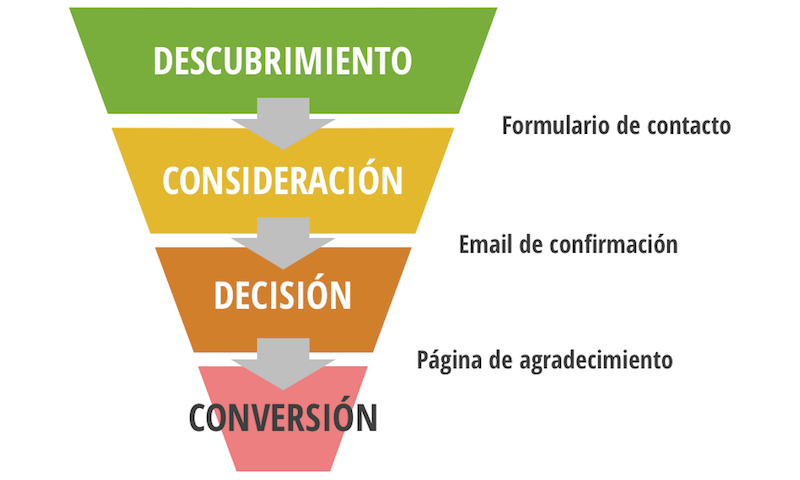
Configura el funnel de conversión en Google Analytics
Si ya tienes una cuenta de Google Analytics activa en tu sitio web, es la hora de ponerse manos a la obra. Si no, pues ya tardas en crearte una cuenta (es gratis) e instalar el código de seguimiento en tu sitio web.
En primer lugar, dirígete al panel de Administración y, dentro de tu cuenta, selecciona la propiedad y la vista donde quieras configurar tu embudo.
1. Define el objetivo de conversión
Te habrás dado cuenta de que en la interfaz de Google Analytics no hay ninguna opción que ponga “Embudos de Conversión” ni nada que se le parezca. ¡Que no cunda el pánico! Dentro de las opciones de vista, haz click en Objetivos y verás una página como ésta:
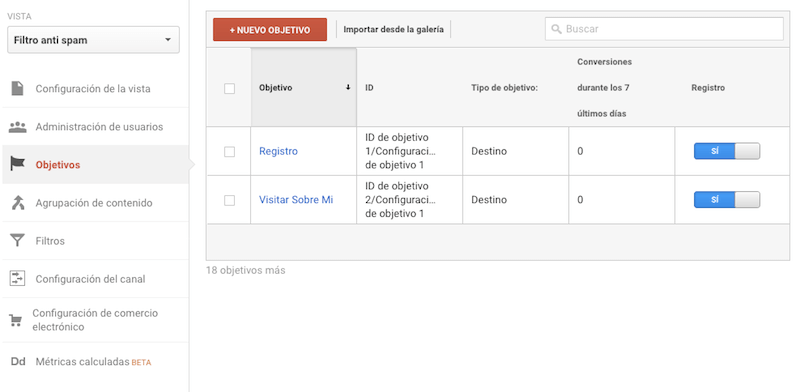
Desde aquí puedes añadir objetivos de conversión para que Analytics mida las veces que se cumplen. Estos objetivos serían el último paso de tu embudo de conversión, pero dentro de la interfaz, puedes configurar todos los pasos intermedios que quieras.
Haz click en Nuevo Objetivo. En la siguiente página verás una lista de plantillas con objetivos predeterminados. Puedes escoger el que mejor se adapte a tu caso o personalizarlo. Yo voy a elegir Personalizar para partir de cero.
En el segundo paso tienes que escribir un nombre y especificar el tipo de objetivo. Para crear un embudo de conversión tienes que elegir el tipo “destino”. También se pueden configurar acciones o eventos, como hacer click en un enlace o visualizar un video.
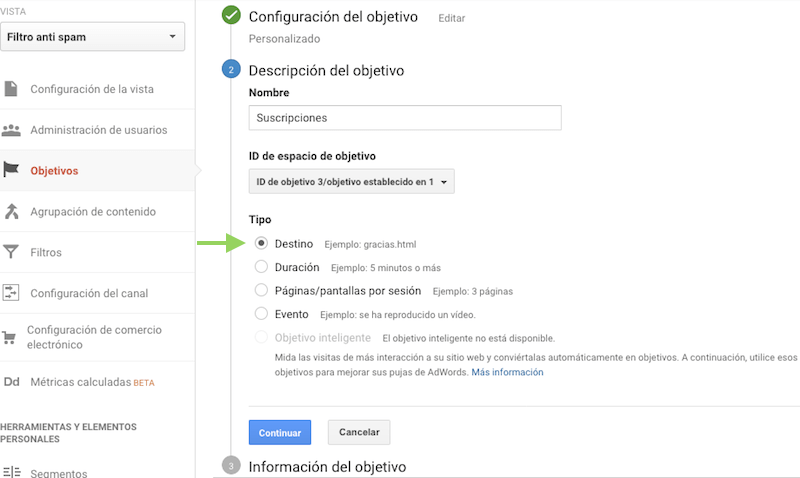
2. Especifica la URL de destino
El último paso tiene dos partes. En primer lugar, especificamos la URL de destino que, como he dicho antes, será el último paso de nuestro funnel de conversión. A la izquierda del campo para introducir la dirección verás que hay un desplegable. Es el tipo de concordancia.
Es importante que definas bien el tipo de concordancia, porque un error aquí hará que Analytics no registre las visitas. Más tarde volveré sobre este asunto y explicaré con detalle de qué va esto de la concordancia.
Más abajo puedes definir un valor para tu objetivo. Por ejemplo, para un funnel de ventas puedes calcular un valor medio del carrito para tener una estimación de los ingresos que te están generando las conversiones.
3. Añade otros pasos a tu embudo de conversión
Y por fin viene lo interesante. Si activas la opción “Embudo de conversión” podrás añadir URLs intermedias que equivalen a los distintos pasos del proceso.
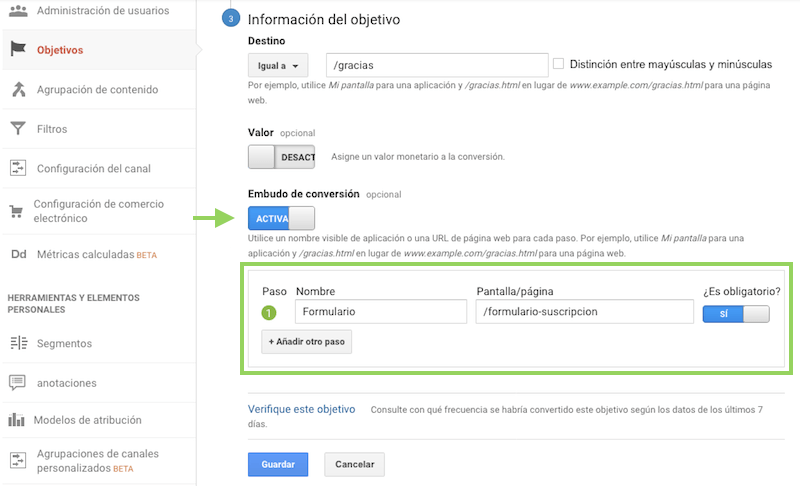
Solo puedes incluir URLs internas, así que asegúrate de que todos los pasos que quieres analizar tienen su propia página en tu sitio web. Si el proceso de conversión tiene alguna fase fuera de tu sitio web, no podrás hacer un seguimiento de ese paso.
Por último, hacemos click en “Guardar” y ya tenemos nuestro embudo de conversión listo para realizar el seguimiento de conversiones. Analytics no actualiza los datos en tiempo real, por lo que puede pasar un tiempo hasta que empiecen a aparecer los primeros registros.
Definir el tipo de concordancia correcto
Si has seguido al pie de la letra todos los pasos que te he ido indicando arriba, pero el informe Gráfico del embudo de conversión no muestra registros, es posible que no hayas definido correctamente el tipo de concordancia de URL. Este parámetro es importante porque indica a Analytics cómo debe leer las URLs de tu funnel de conversión.
Hay tres tipos de concordancia: igua a, empieza por y expresión regular. Vamos a ver en qué consiste cada uno de ellos y cuál es mejor según tus necesidades.
Concordancia exacta o “igual a”
Este tipo de concordancia hace coincidir todos los caracteres que hayas introducido con la URL. Es decir, que si tu URL de destino es /formulario-inscripcion.html, cuando un usuario entre en esta página, Analytics registrará una visita. Pero recuerda que la URL de destino debe coincidir exactamente.
Por defecto viene seleccionada la opción de concordancia exacta, pero en algunos casos, no resulta conveniente. Si tu web utiliza URLs dinámicas o variables, este tipo de concordancia no funcionará. Por ejemplo, si quieres configurar como objetivo que los usuarios visiten la página del blog, definirás como URL de destino /blog.
Lo ideal es que tus URLs sean amigables, del tipo que acabas de ver, pero a veces no es posible definirlas (por ejemplo, en procesos de compra de una tienda virtual).
Otro caso se da cuando navegas a través de las distintas páginas del blog. Verás que la URL cambia y aparecen unos parámetros como www.tusitio.com/blog?page=2. La concordancia exacta no registrará estas visitas porque la URL no coincide totalmente con la que has definido. Para solucionar esto puedes usar otras concordancias.
Concordancia “empieza por”
Como su nombre indica, este tipo de concordancia solo busca la coincidencia de los caracteres con el principio de la URL, pudiendo añadir cadenas de datos al final. Esta es la opción más recomendable si tus URLs contienen parámetros al final de la cadena, como acabamos de ver en el ejemplo anterior.
Concordancia flexible y expresiones regulares
Puedes utilizar la concordancia flexible a través de expresiones regulares para hacer el seguimiento de URLs dinámicas. Las expresiones regulares son caracteres especiales que te permiten definir URLs con parámetros variables.
Por ejemplo, si tu objetivo es /checkout?item=34?gm=9?id=912479, pero ciertos parámetros de la URL son variables.
Interpretar el informe de tu embudo de conversión
Una vez configurado tu funnel de conversión con Google Analytics es el momento de interpretar los resultados. Para ello, tienes que ir a la vista en el que lo hayas creado. Allí haz clic en Conversiones > Objetivos > Gráfico del embudo de conversión. Te aparecerá una ventana como ésta:
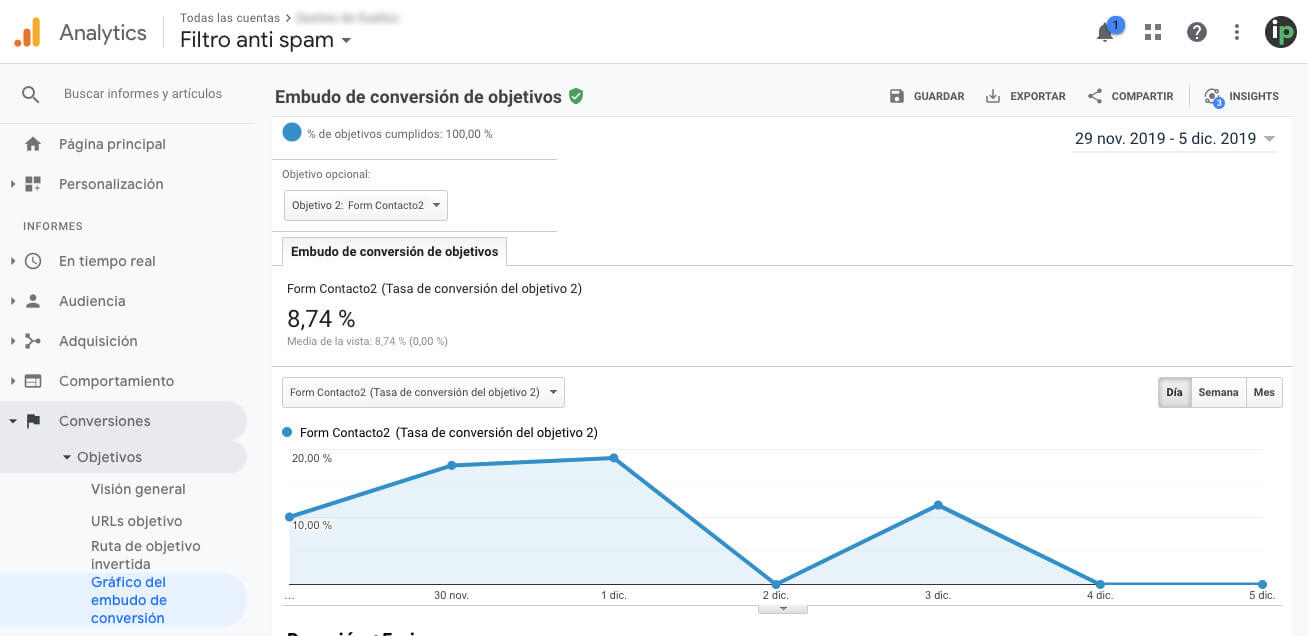 El informe del embudo de conversión en sí es bastante intuitivo y sencillo de interpretar, pero vamos a ver en detalle qué significan todos estos datos. En la parte superior de la ventana, puedes elegir qué objetivo se muestra en el informe, de entre todos los que hayas creado previamente, así como el rango de fechas. A continuación se muestra la tasa de conversión total, que nos indica el porcentaje de usuarios que han completado el embudo sobre el total de visitas a la web. También puedes ver el gráfico histórico por días.
El informe del embudo de conversión en sí es bastante intuitivo y sencillo de interpretar, pero vamos a ver en detalle qué significan todos estos datos. En la parte superior de la ventana, puedes elegir qué objetivo se muestra en el informe, de entre todos los que hayas creado previamente, así como el rango de fechas. A continuación se muestra la tasa de conversión total, que nos indica el porcentaje de usuarios que han completado el embudo sobre el total de visitas a la web. También puedes ver el gráfico histórico por días.
Si haces scroll hacia abajo, verás el gráfico del embudo de conversión. Ésta es quizás la parte más importante porque es donde puedes ver lo que ocurre en cada uno de los pasos del funnel. Aquí tienes un ejemplo muy sencillo de un gráfico de embudo para que te familiarices con los conceptos:
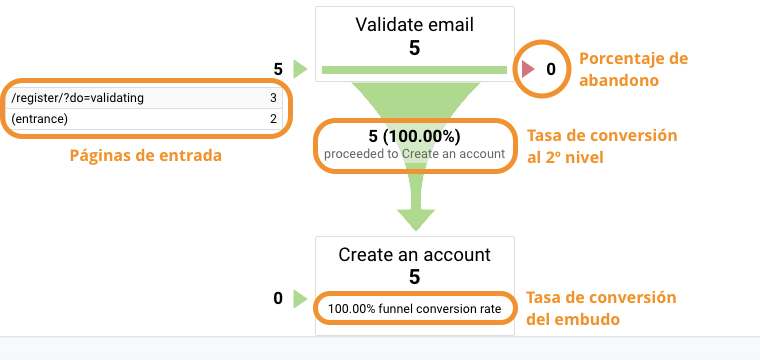
A la izquierda, las flechas verdes muestran las entradas en el funnel de conversión y desde qué páginas se producen. Nuestro ejemplo solo recoge un paso intermedio por lo que no hay entradas a mitad del funnel. En otros casos, este dato sería muy interesante para conocer qué fuentes nos están refiriendo más tráfico directamente a los pasos intermedios de nuestro embudo de conversión.
Las flechas rojas de la derecha son las salidas y hacia qué páginas se producen. Esta información es la más importante, puesto que una alta tasa de abandono indicaría un problema en nuestro embudo de conversión. Por ejemplo, podría ser que el formulario fuera muy largo o que los usuarios lo encuentran difícil o confuso.
Por último, entre cada fase del embudo de conversión, puedes ver el porcentaje de conversión a la siguiente fase. Por supuesto, cuanto más alto, mejor. Abajo del todo tienes la tasa de conversión total del embudo, que mide el porcentaje de usuarios que entran en nuestro embudo de conversión y lo completan. No hay que confundirla con la tasa de conversión que aparece más arriba, que se calcula sobre el total de visitas a la web.
Pero te aconsejo prestar más atención a las salidas y en qué punto del funnel se producen. Por ejemplo, si estás analizando un proceso de compra, quizás haya un problema con la pasarela de pagos. O simplemente, los usuarios encuentran muy difícil seguir los distintos pasos hasta completar la conversión. En este punto tendrás que ser más imaginativo y hacer pruebas para averiguar qué es lo que está fallando en tus conversiones.
Conclusión
Como puedes ver, configurar un embudo de conversión en Google Analytics es muy sencillo y te puede aportar una información muy valiosa. Si crees que las conversiones de tu sitio web no son las que deberían ser, analizar el funnel de conversión puede darte la clave del problema.
Si ya has configurado tu embudo en Analytics, te animo a contarme tu experiencia en los comentarios. Si no es así, ¡a qué esperas para empezar a mejorar tu tasa de conversión!

